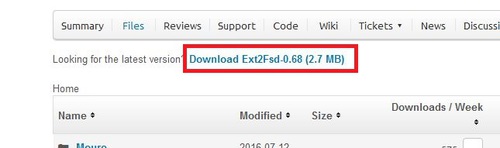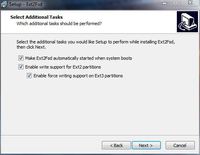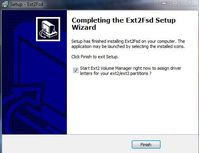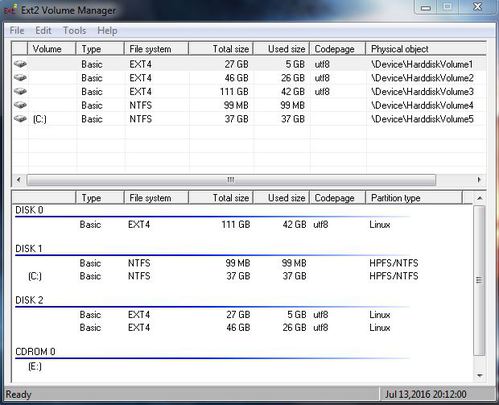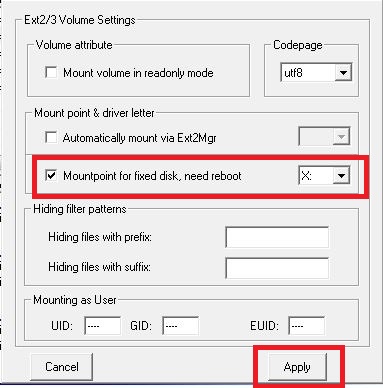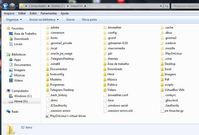Configurações
Configurando Hostaname e Gateway
Acesse o diretório abaixo para configurar o hostname e gateway da nossa rede:
# vi /etc/sysconfig/network
NETWORKING=yes
HOSTNAME=server
GATEWAY=192.168.0.254
Configurando IP
Vamos acessar o diretório que contém os arquivos de rede:
# cd /etc/sysconfig/network-scripts/
Liste, para verificar os arquivos existentes:
# ls
ifcfg-eth0
ifcfg-lo
ifdown-ippp
ifdown-ppp
ifup
ifup-ippp
ifup-plusb
ifup-sit
net.hotplug
ifcfg-eth1
ifdown
ifdown-ipv6
ifdown-routes
ifup-aliases
ifup-ipv6
ifup-post
ifup-tunnel
network-functions
ifcfg-eth2
ifdown-bnep
ifdown-isdn
ifdown-sit
ifup-bnep
ifup-isdn
ifup-ppp
ifup-wireless
network-functions-ipv6
ifcfg-eth3
ifdown-eth
ifdown-post
ifdown-tunnel
ifup-eth
ifup-plip
ifup-routes
init.ipv6-global
route-eth1
No meu caso, já existe o arquivo da eth0/eth1/eth2/eth3, então vamos editar o arquivo
ifcfg-eth0. Caso não exista esses arquivos, com o comando
vi iremos criar um novo, com as seguintes configurações:
# vi ifcfg-eth0
DEVICE=eth0
BOOTPROTO=static
IPADDR=192.168.0.18
NETMASK=255.255.255.0
ONBOOT=yes
GATEWAY=192.168.0.254
TYPE=Ethernet
#HWADDR=A9:1G:67:H9:75:BP
Dependendo, para que você está usando a sua placa de rede, é opcional
setar ou não o Mac Address nas configurações da placa, pois nessa versão
da
Red Hat, o mesmo é gerenciado pelo arquivo
70-persistent-cd.rules, que está no seguinte diretório:
cat /etc/udev/rules.d/70-persistent-net.rules
# This file was automatically generated by the /lib/udev/write_net_rules
# program, run by the persistent-net-generator.rules rules file.
#
# You can modify it, as long as you keep each rule on a single
# line, and change only the value of the NAME= key.
# PCI device 0x8086:0x10bc (e1000e)
SUBSYSTEM=="net", ACTION=="add", DRIVERS=="?*", ATTR{address}=="a9:1g:67:h9:75:bp", ATTR{type}=="1", KERNEL=="eth*", NAME="eth0"
# PCI device 0x14e4:0x1639 (bnx2)
SUBSYSTEM=="net", ACTION=="add", DRIVERS=="?*", ATTR{address}=="a7:3g:26:1g:b3:48", ATTR{type}=="1", KERNEL=="eth*", NAME="eth1"
# PCI device 0x14e4:0x1639 (bnx2)
SUBSYSTEM=="net", ACTION=="add", DRIVERS=="?*", ATTR{address}=="e4:1f:13:1e:3a:86", ATTR{type}=="1", KERNEL=="eth*", NAME="eth2"
# PCI device 0x8086:0x10bc (e1000e)
SUBSYSTEM=="net", ACTION=="add", DRIVERS=="?*", ATTR{address}=="00:15:17:dc:a5:d6", ATTR{type}=="1", KERNEL=="eth*", NAME="eth3"
Em casos de máquinas virtuais clonadas com o HWADDR, setado no arquivo
de redes, sempre dá problema. Para solucionar, ou você arruma
manualmente o arquivo acima, ou zera o arquivo e dá um
restart.
Configurando Rota
Caso já tenha algum IP configurado e deseja alterar o Gateway Default, dê os seguintes comandos.
Liste as rotas:
# ip route show
Ou:
# netstat -rn
Vamos adicionar a rota manualmente com:
route add default gw <IP_DO_GATEWAY_DEFAULT>
Exemplo:
# route add default gw 192.168.10.254
Para deletar o antigo, dê o comando:
route dell default gw <IP_DO_GATEWAY_DEFAULT_QUE_DESEJA_DELETAR>
Exemplo:
# route dell default gw 192.168.0.254
Caso deseje adicionar rota para uma rede, dê o comando:
route add -net <IP_DA_REDE/<MASCARA_DE_REDE> gw <GATEWAY_DE_SAIDA> dev <INTERFACE_DO_GATEWAY_DE_SAIDA>
Exemplo:
# route add -net 192.168.10.0/24 gw 192.168.0.254 dev eth0
Caso deseje adicionar uma rota ponto a ponto:
route add <IP_DESEJADO> netmask <IP_DA_MASCARA_DE_REDE>
gw <GATEWAY_DE_SAIDA> dev <INTERFACE_DO_GATEWAY_DE_SAIDA>
Exemplo:
# route add 192.168.10.32 netmask 255.255.255.0 gw 192.168.0.254 dev eth0
Lembrando que, ao adicionar a rota manualmente, caso o servidor
reinicie, as rotas não ficarão salvas, é necessário adicionar no arquivo
de persistência:
# vi /etc/sysconfig/network-scripts/route-eth0
192.168.10.0/24 via 192.168.0.254 dev eth0
192.168.10.32 via 192.168.0.254 dev eth0